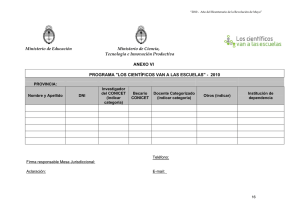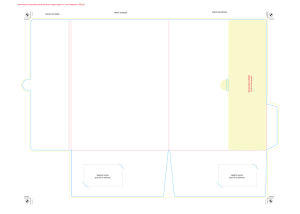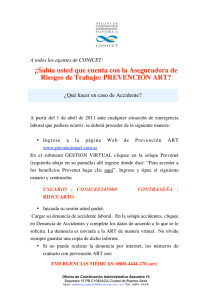Instructivo Sistema de Evaluación Periódica 1. Sistema de Docencia
Anuncio
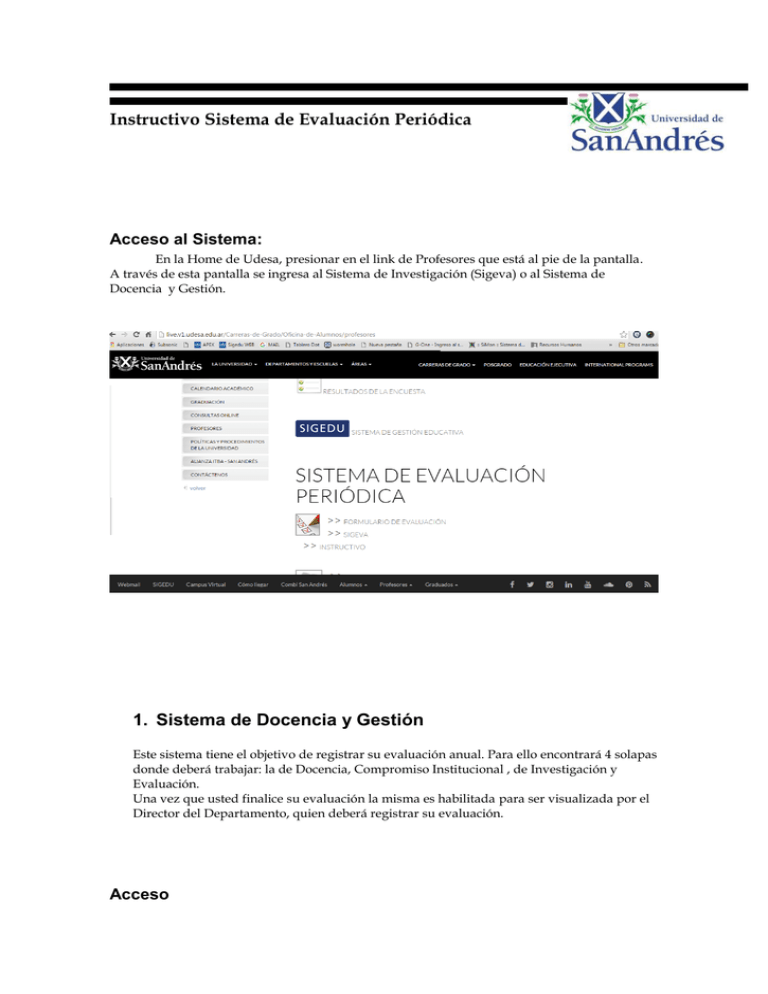
Instructivo Sistema de Evaluación Periódica Acceso al Sistema: En la Home de Udesa, presionar en el link de Profesores que está al pie de la pantalla. A través de esta pantalla se ingresa al Sistema de Investigación (Sigeva) o al Sistema de Docencia y Gestión. 1. Sistema de Docencia y Gestión Este sistema tiene el objetivo de registrar su evaluación anual. Para ello encontrará 4 solapas donde deberá trabajar: la de Docencia, Compromiso Institucional , de Investigación y Evaluación. Una vez que usted finalice su evaluación la misma es habilitada para ser visualizada por el Director del Departamento, quien deberá registrar su evaluación. Acceso Al presionar en el link de Sistema de Docencia y Gestión le aparecerá la pantalla para registrarse. Su usuario es el usuario de red/correo y su contraseña por defecto es su número de documento, salvo que la haya cambiado. El usuario y contraseña de este sistema es igual al que utiliza para conectarse al Sistema de Visualización de Encuestas. Habiendo ingresado su usuario y contraseña el sistema lo dejará en la solapa de Datos Generales , ahí debe presionar el botón de IR para pasar a las sucesivas solapas. Solapa de Docencia Dentro de esta solapa encontrará distintas sesiones: Datos Generales:en ella deberá selección su categoría y dedicación. Ambos campos son obligatorios Cursos: aparecen todos los cursos en los cuales usted está inscripto en Sigedu tanto de Grado como de Posgrado. Usted sólo deberá completar el campo “Carga Docente” y “Horas a Cargo suyo” . En el primero deberá indicar si el curso es parte de su designación (“Regular”) o fuera de ella (“ Adicional”) (Resolución 7/2010) y en el segundo campo si usted fue el único docente en la clase debería coincidir con el valor que figura en el campo de Horas Totales, si compartió la clase con otro docente el valor que usted asigne podrá ser inferior ya que lo que se quiere determinar es realmente el cantidad de horas que usted estuve frente al curso. En la columna de MB+Bueno aparecen el porcentaje de Muy Buenos y Buenos que obtuvo en la encuesta en de grado en la pregunta “Evalúe al profesor en su totalidad” o para posgrados (sólo figurará en los cursos de los posgrados que tienen encuestas online) la pregunta “Desempeño General”. Lo mismo se aplica para la columna MM+Malo , con la salvedad que en posgrados sólo existe la clasificación Malo. La columna de “Calif Dpto” contiene el porcentaje de las mismas preguntas (MB+Bueno /MM+Malo) en grado haciendo un promedio de todo el Departamento y en Posgrado del Posgrado en sí. A través del botón “Agregar Cursos” usted podrá indicar las otras clases que dió para la Universidad como ser para el Centro de Educación Empresarial o Flacso pero que actualmente no las registra Sigedu. Actividad sutituta de tutorial: si usted en vez de haber dictado una clase tutorial realizó otra actividad deberá indicar cuál fue y su carga horaria. Clases dictadas en el exterior: si dictó algún curso en una universidad de otro país deberá indicarlo , presionando el botón de “Agregar” se abre otra pantalla para especificar la fecha desde – hasta , en qué universidad y nivel académico. Jurado y Tutor de Tesis: se visualizarán todas las tesis que han concluido en el año en las que usted tuvo participación Planificación Cursos año siguiente: esta sección es para indicar que cursos planea dictar el año siguiente Autoevaluación: campo obligatorio. Deberá realizar su propia evaluación respecto al desempeño docente. Asigne todo lo que crear relevante. Si parte de su tiempo la destino al seguimiento de alguna Tesis que no concluyó en el año, con lo cual no aparecerá en la sección de Jurado y Tutor de Tesis, podrá describir en este recuadro esa actividad. Importante: Mientras el estado de la autoevaluación sea “EN PROCESO” su director no podrá visualizar esta solapa. Usted puede ir completando la información y grabándola pero hasta tanto no cambie el estado a “FINALIZADO” nadie podrá verlos. Una vez que ya completó todos los datos y esté seguro que no falta agregarle nada más deberá cambiar el estado a FINALIZADO y pasar a la siguiente solapa. Solapa de Compromiso Institucional En esta solapa deberá asignar las actividades de Extensión, Gestión u Otros en las que haya participado durante el año. Presionando el botón de Agregar Actividad podrá ir insertando sus actividades, cada vez que presione el botón se le insertará un nuevo renglón para que pueda incorporar una actividad más. Autoevaluación y estado de la autoevaluación ídem Solapa Docencia. Si no ha desarrollado actividades de Compromiso Institucional deberá poner en este campo No Aplica y cambiar el estado a FINALIZADO, para continuar con la siguiente solapa. Solapa de Investigación En esta solapa deberá adjuntar su CV generado por el Sistema de Investigación (Sigeva). Es obligatorio que sea el emitido por Sigeva. (Ver punto 2 de este documento) A partir del año 2014 también lo deberán completar los docentes de cátedra , full time , perfil académico. Luego informará su autoevaluación en el campo correspondiente y una vez finalizado le cambiará el estado. Solapa de Evaluación Una vez que las tres solapas; Docencia, Compromiso Institucional, e Investigación tengan el estado de FINALIZADO, el Director del Departamento hará su evaluación. Una vez que el Director finalice su evaluación hay tres resultados posibles: Aceptado, No Aceptado o En Comité. Cuando el Director de su Departamento se expida por un Aceptado o No Aceptado , usted automáticamente en esta solapa verá la devolución. Si el Director asigna como estado “En Comité “, la misma pasará al Comité de Evaluación y usted podrá visualizar el resultado recién cuando este de su evaluación. 2. Sistema de Investigación (Sigeva): Los profesores que no realizan investigación no deberán ingresar a este sistema. Ingrese solamente al Sistema de Docencia y Gestión. Si usted es Investigador deberá ingresar en este sistema para registrar sus investigaciones. Si es Investigador Afiliado y no realiza actividad docente en la universidad sólo debe completar la información en este sistema. La primera vez que acceda deberá registrarse para crear su usuario. Complete todos los datos solicitados. Una vez que lo haga le llegará a su correo un mail con la activación. Importante: Si usted es investigador del Conicet deberá registrarse con el mismo documento que lo hizo en el Conicet. En ambos sistemas deberá coincidir el número de CUIL/CUIT o Pasaporte. Esto es fundamental para que el sistema le permita sincronizar los datos cargados Si usted es investigador del Conicet: Los datos que ya están cargados en el Sistema del Conicet podrán ser importados a Udesa. Para hacer ello ingrese al Sigeva del Conicet y habilite la opción de compartir formularios. Desde el Banco de Datos ingrese a la opción de Compartir Formularios Esta operación la deberá hacer por única vez para permitir la importación de datos desde Udesa. Para actualizar sus datos siempre cargue desde Sigeva del Conicet y luego los importa desde el Udesa. Si usted ya cargó su CV en el sigeva de alguna otra institución o en el CVAr del mincyt podrá importarlo al de Udesa, siempre a través del sigeva del Conicet. ¿Cómo debo importar mis datos desde el Conicet? Ingresando a cada sección del Banco de Datos (Ejemplo, Artículos publicados en Revistas desde Producción Científica), seleccione botón de Importar. Le solicitará una contraseña que es la que asignó cuando configuró en el Sistema del Conicet la habilitación para Compartir Formularios. Si usted no es investigador del Conicet: Directamente ingrese al sistema y comience a completar la información correspondiente a sus investigaciones. En cada sección de la base de datos podrá presionar el link que figura en el título Ejemplo Artículos publicados en revistas, Partes de libros y esto le desplegará una nueva pantalla para que se ingresen los datos. Descarga del Curriculum Tanto para los Investigadores del Conicet como los que no lo son, se deberá descargar en la PC el curriculum que emite este sistema ya que luego lo requerirá el Sistema de Docencia y Gestión. Para eso presione el link desde Imprimir Curriculum / Imprimir CV (Doc) ahí se le desplegará una ventana que le preguntará si desean abrir o grabar el documento.